Nous avons vu dans un article précédent une méthode pour faire un audit rapide du plan de marquage (voir ici). A partir de cette méthode, un fichier a été créé et est mis à disposition. Des explications sont apportées dans cet article pour l’utiliser. L’objectif est d’offrir un outil gratuit permettant au Web Analyst de libérer du temps dans son travail de maintenance du plan de marquage pour en consacrer plus aux corrections et aux discussions avec le service de développement informatique.
Le fichier avec un plan de marquage d’exemple peut être téléchargé en cliquant ici.
L’utilisation du fichier est expliquée en suivant les grandes étapes définis précédemment :
- Rédaction du plan de marquage
- Configuration de l’audit : informations sur les outils à détecter
- Configuration de Fiddler
- Chargement des pages du plan de marquage
- Matching des données de Fiddler avec celles du plan de marquage et affichage du résultat de l’audit
Redaction du plan de marquage
Le plan de marquage est dans l’onglet du même nom (« Plan de marquage »).
La structure du plan de marquage consiste à mettre sur chaque ligne les informations correspondant à chaque page/template du site.
Les colonnes correspondent aux informations suivantes :
- Le nom de la page ou de la maquette
- L’URL qui sera utilisé pour faire l’audit de la page
- Le chemin d’accès au fichier/ressource (facultatif) pour faciliter la correction
- L’ordre pour le chargement des URLs (facultatif, les URLs étant chargées dans l’ordre où elles sont affichées, il est possible de faire un tri croissant pour tout réorganiser rapidement)
- Les paramètres des outils à auditer : Chaque libellé de paramètre correspond au nom donné à l’outil dans l’onglet Configuration et au nom de la variable dans le hit. Il suit cette nomenclature : $NomOutil-$VariableHit (par exemple « xiti-s » pour la variable s dans le hit qui correspond à l’outil xiti.
Pour chaque ligne, la colonne URL doit obligatoirement être remplie. Ce sont ces URLs qui sont chargées dans le navigateur.
Il est conseillé de mettre des URLs courtes puisque le matching des hits enregistrés par Fiddler et des URLs du plan de marquage se fait selon les regles suivantes : seuls les 255 premiers caractères de l’URL sont pris en compte(les caractères supplémentaires sont ignorées) et les ancres sont ignorées. Cela peut poser problème, par exemple si il y a 2 pages différentes qui ont une URL dont les 255 premiers caractères sont identiques.
Il est possible de mettre des URLs dynamiques, par exemple des URLs où la date renseignée change chaque jour. Ceci est possible en utilisant des formules et fonctions (par exemple la fonction aujourdhui(). Et de la même facon, il est possible de renseigner des valeurs dynamique dans le plan de marquage (valeurs qui servent de référence pour l’audit).
Pour rajouter un nouveau paramètre ou outil à auditer, il suffit de remplir une colonne en mettant le libellé correspondant au nom de l’outil et du paramètre ($NomOutil-$VariableHit) et de préciser les valeurs pour chaque page sur chaque ligne.
Configuration de l’audit
Avant de commencer l’audit, des informations sont à renseigner dans l’onglet Configuration :
- Le navigateur à utiliser : préciser le chemin d’accès au fichier exécutable du navigateur
- Le nom donné à l’outil et le domaine correspondant (le nom donné doit être le même que celui utilisé dans le plan de marquage)
Si le même outil est déployé sur le site pour 2 comptes différents, il est conseillé de créer 2 plans de marquage différents (2 fichiers différents) et de créer un filtre personnalisé avec les expressions regulières dans Fiddler pour bien identifier chaque compte.
Configuration de Fiddler
Avant de lancer le chargement des URLs, il faut configurer les éléments suivants dans Fiddler :
- Afficher les colonnes « Host », « URL » et « Referer » (voir ici)
- Créer un filtre pour n’enregistrer que les hits souhaités selon les domaines définis dans l’onglet Configuration (voir ici)
Pour plus d’information, cliquez sur les liens ci-dessus.
Pour filtrer les hits, il est possible de le faire en déterminant une règle à partir du domaine. Et des filtres plus avancés peuvent être réalisés avec des expressions régulières pour déterminer des patterns (regex).
Chargement des URLs
Une fois Fiddler bien configuré, le chargement des URLs peut commencer.
Pour cela, il suffit de cliquer sur le bouton « Lancer le chargement des pages ».
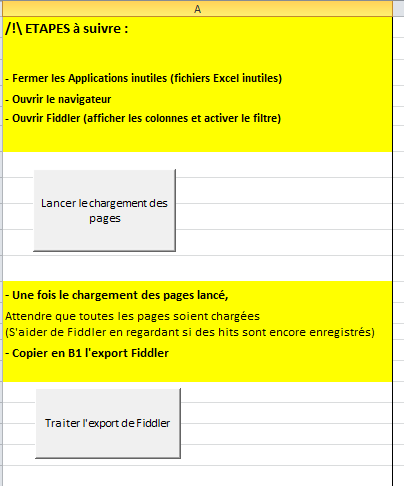 Pour éviter que chaque page se charge dans une nouvelle fenêtre, il est préférable que le navigateur soit ouvert avant de cliquer sur le bouton. Ainsi, chaque page sera ouverte dans un nouvel onglet de la même fenêtre.
Pour éviter que chaque page se charge dans une nouvelle fenêtre, il est préférable que le navigateur soit ouvert avant de cliquer sur le bouton. Ainsi, chaque page sera ouverte dans un nouvel onglet de la même fenêtre.
Pour que le chargement des pages soit plus rapide, il est possible de désactiver les plugins du navigateurs (par exemple flash ou java) et/ou de charger la homepage du site pour remplir le cache du navigateur.
Matching des données de Fiddler avec celles du plan de marquage et affichage du résultat de l’audit
Quand toutes les pages ont été chargées et que Fiddler a fini d’enregistrer tous les hits, l’audit se termine par le matching des données enregistrées avec celles du plan de marquage.
Pour cela, il suffit de copier les hits enregistrés par Fiddler et de les coller dans Excel.
Dans Fiddler, sélectionner tous les hits avec CTRL+A. Puis faire une copie de ces hits en cliquant droit, puis Copy > Full Summary (raccourci avec CTRL+C).
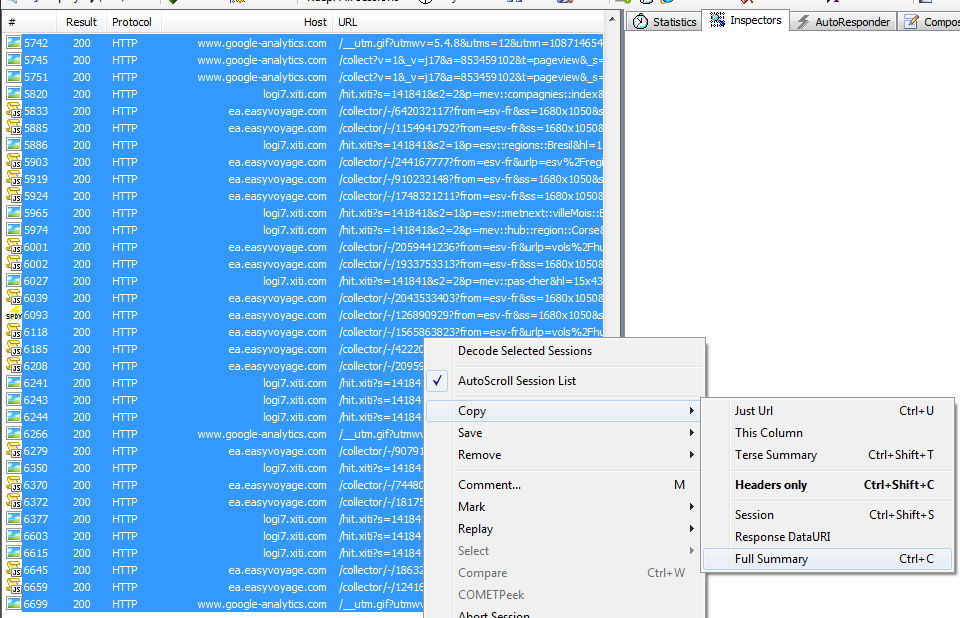 Puis copier avec CTRL+V ces données dans Excel dans l’onglet Audit (à partir de la cellule B1).
Puis copier avec CTRL+V ces données dans Excel dans l’onglet Audit (à partir de la cellule B1).
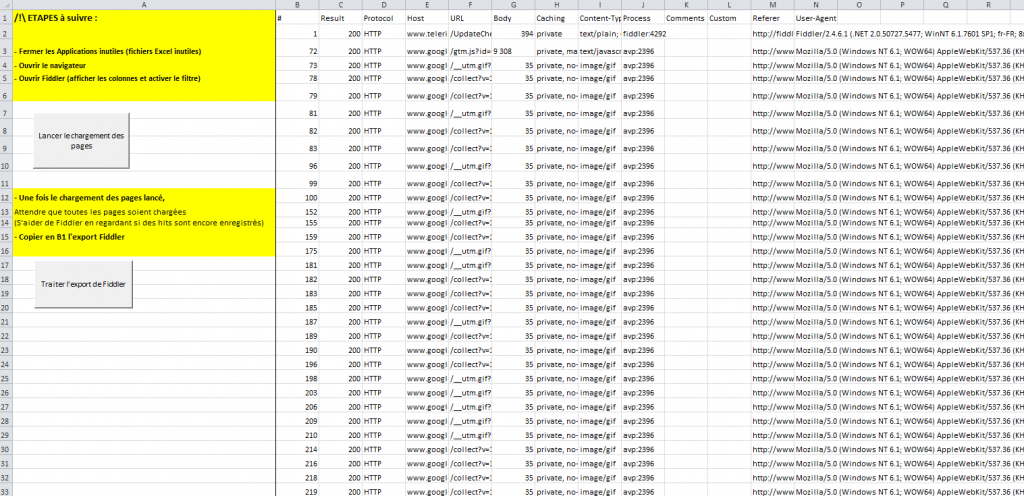 Il ne reste alors plus qu’à faire le matching avec les données du plan de marquage pour détecter des erreurs. Pour cela, il faut cliquer sur le bouton « Traiter l’export de Fiddler ».
Il ne reste alors plus qu’à faire le matching avec les données du plan de marquage pour détecter des erreurs. Pour cela, il faut cliquer sur le bouton « Traiter l’export de Fiddler ».
Lorsque le matching est fini, un message s’affiche. Il récapitule le résultats de l’audit.
Le résultat de l’audit est détaillé dans l’onglet « Résultats du scan ».
Les erreurs sont mises en évidence en jaune. Elles correspondent à des differences avec le plan de marquage. Pour chaque erreur, la valeur de la variable observée (celle enregistrée par Fiddler) est précisée, ainsi que la valeur théorique (celle du plan de marquage).
Les données non récupérées sont mises en évidences en orange. Elles correspondent aux variables qui n’étaient pas dans le hit enregistré par Fiddler.
Plusieurs raisons peuvent expliquer cela :
- Pas de hit envoyé par la page : pas de tracking ou tracking incomplet
- Mauvaise configuration de l’audit : mauvais domaine de l’outil renseigné renseigné dans l’onglet configuration
- Mauvaise configuration de Fiddler : mauvaise configuration du filtre
- Redirection : si l’url du plan de marquage fait l’objet d’une redirection, le hit ne pourra pas être associé avec la page (différence entre l’URL de la page d’atterrissage et celle du plan de marquage)
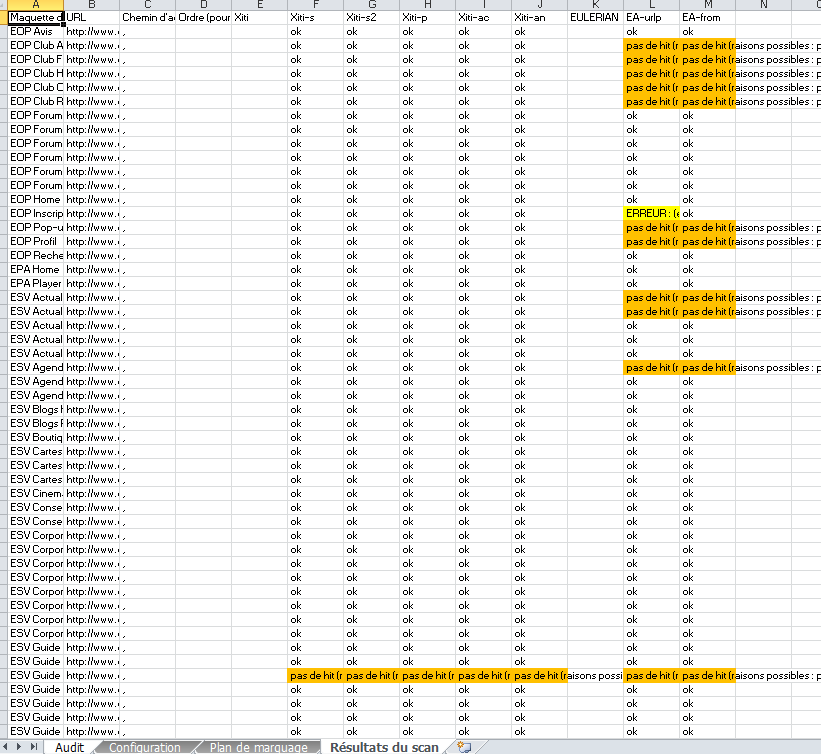 Cet onglet « Résultats du scan » permet de visualiser les erreurs. Les URLs sont présentes pour réaliser facilement des tests manuels qui servent à valider qu’il s’agit bien d’une erreur (pas de faux positif) et détecter l’origine de l’erreur.
Cet onglet « Résultats du scan » permet de visualiser les erreurs. Les URLs sont présentes pour réaliser facilement des tests manuels qui servent à valider qu’il s’agit bien d’une erreur (pas de faux positif) et détecter l’origine de l’erreur.
Autres remarques
Des problèmes peuvent survenir. Ci-dessous les astuces pour les résoudre :
- Si les boutons du fichier Excel ne fonctionne pas : activer les macros (il y a souvent un message lors de l’ouverture du fichier Excel)
- Si l’ordinateur ne dispose pas d’assez de ressources ou rame : faire l’audit en plusieurs fois, le morceller en plusieurs fichiers
- Pour les pages qui ne sont accessibles que via une requête AJAX : mettre une URL où les infos de la requête sont dans le querystring (et pas dans l’ancre), ne pas forcément utiliser les « url friendly »
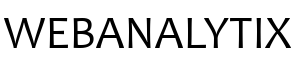
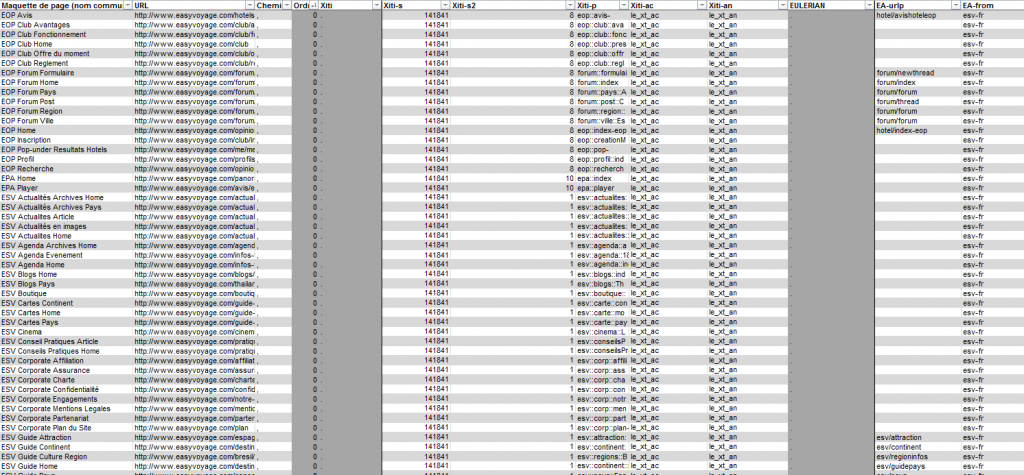

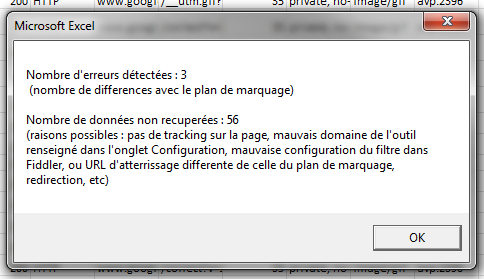
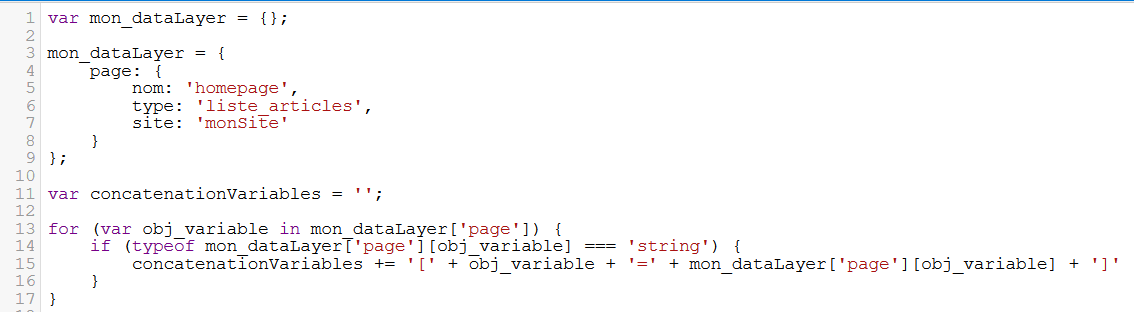
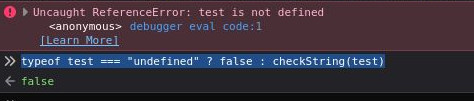
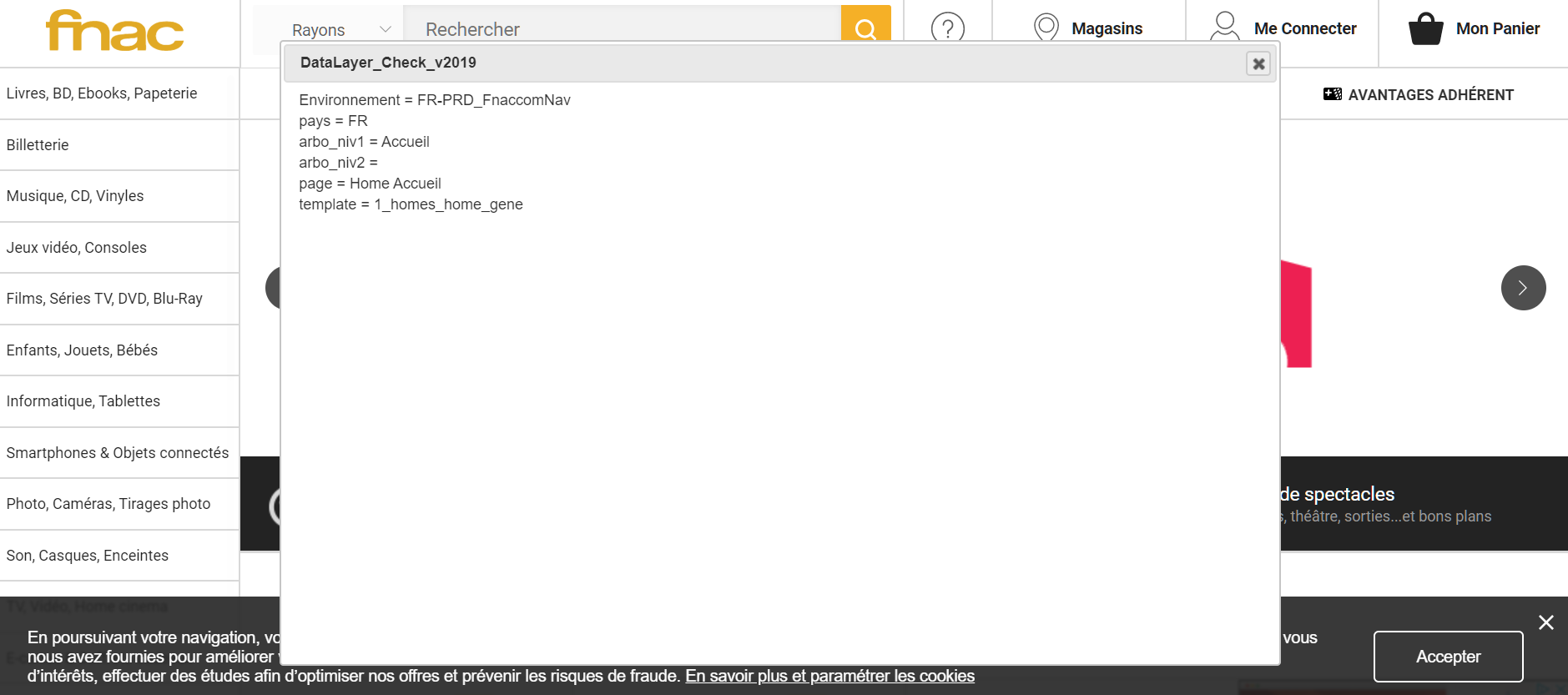
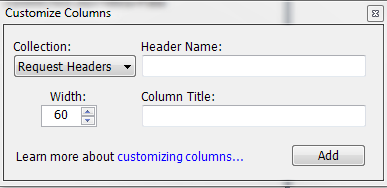
Commentaire sur “Tutoriel d’utilisation du fichier Excel pour l’audit d’un plan de marquage”
Pas mal :-)
Ce mécanisme de plan de marquage est typiquement le genre de fichier qu’on peut donner comme entrée à Hub’Scan par exemple et du coup scanner un grand nombre de pages tout en vérifiant que les données sont conformes.
Utiliser Charles ou Fiddler à ses limites quand même – même si je les adore ;-)